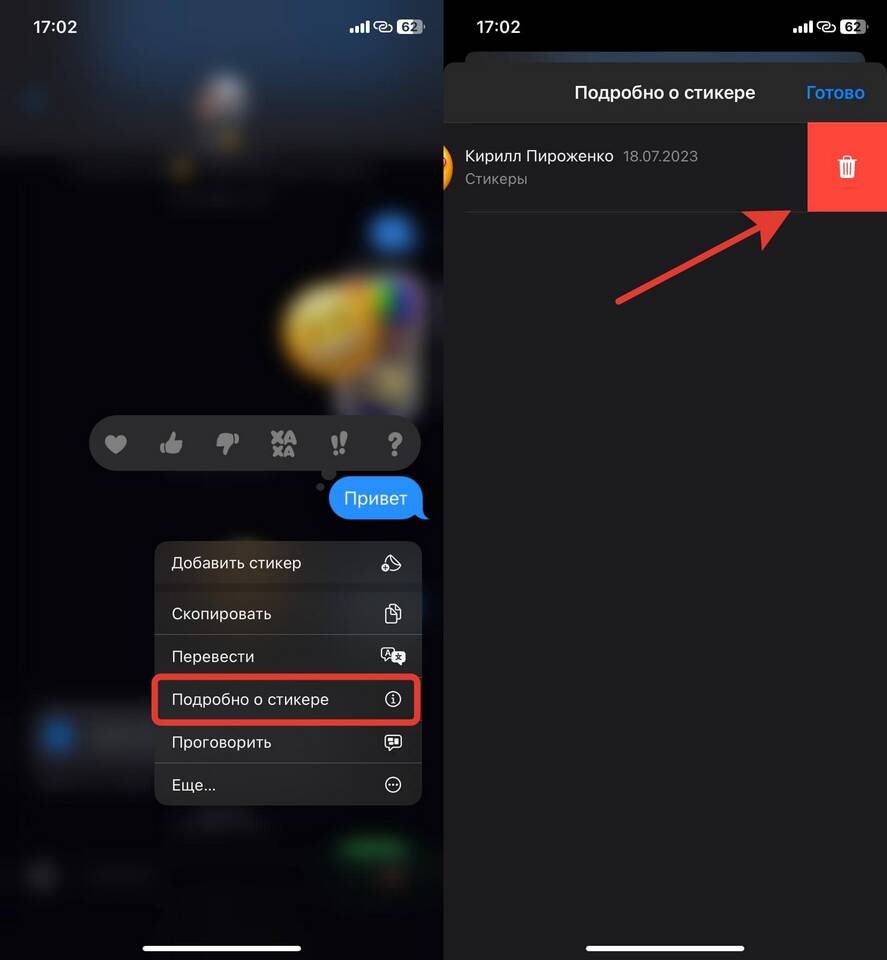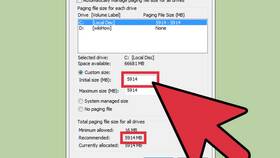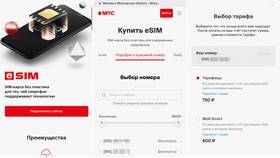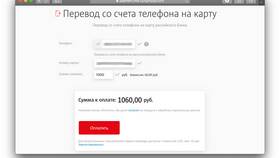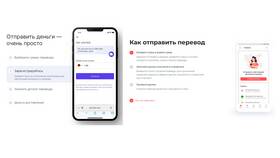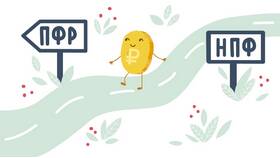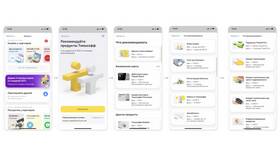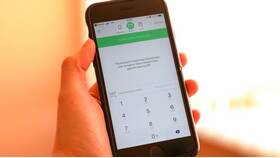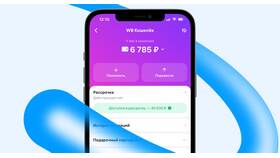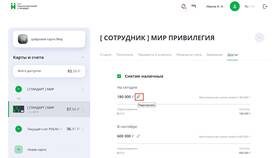Перевод стикеров может потребоваться при смене устройства, переносе данных между мессенджерами или создании резервной копии. Рассмотрим основные способы переноса стикеров в популярных приложениях.
Содержание
Перевод стикеров в WhatsApp
Через резервное копирование
- Откройте WhatsApp на старом устройстве
- Перейдите в Настройки > Чаты > Резервная копия чатов
- Создайте резервную копию в Google Drive (Android) или iCloud (iOS)
- Установите WhatsApp на новое устройство
- Войдите в тот же аккаунт и восстановите данные из резервной копии
Вручную через файловый менеджер
- Android: папка WhatsApp/Media/WhatsApp Stickers
- iOS: через iTunes File Sharing
Перенос стикеров в Telegram
| Способ | Действия |
| Через облако | Стикеры автоматически синхронизируются с аккаунтом |
| Экспорт набора | Нажать на набор > "Отправить" > сохранить как файл |
| Через бота | Использовать @Stickerdownloadbot для сохранения стикеров |
Перенос стикеров между разными мессенджерами
Из WhatsApp в Telegram
- Найти стикеры в файловой системе WhatsApp
- Конвертировать изображения в формат WEBP (512x512 пикселей)
- Создать нового бота через @BotFather
- Добавить стикеры через созданного бота
Из Viber в другие приложения
- Viber не поддерживает прямой экспорт стикеров
- Необходимо делать скриншоты и редактировать изображения
- Использовать графические редакторы для подготовки к импорту
Полезные инструменты для работы со стикерами
- Sticker Maker (Android) - создание и конвертация стикеров
- Sticker.ly - кроссплатформенный редактор стикеров
- WEBP Converter - изменение формата изображений
Важные ограничения
| Мессенджер | Ограничения на перенос |
| Только между устройствами с одной ОС | |
| Telegram | Нет ограничений для своих стикеров |
| Viber | Официальный перенос невозможен |
Перевод стикеров между устройствами и приложениями требует определенных технических знаний. Для успешного переноса важно соблюдать форматы изображений и использовать подходящие инструменты конвертации.